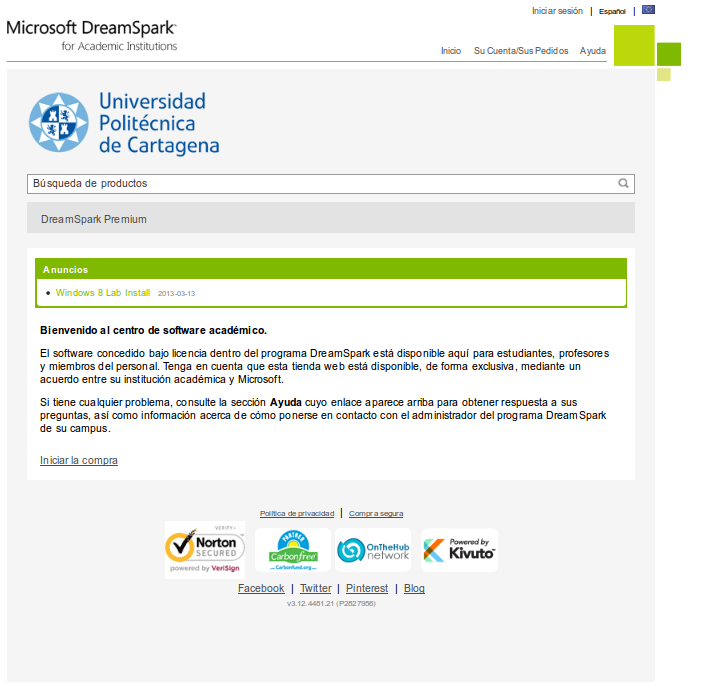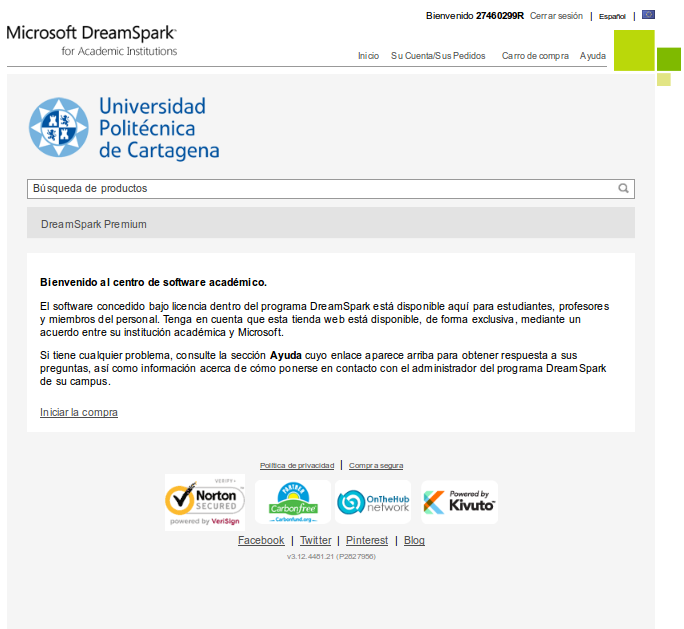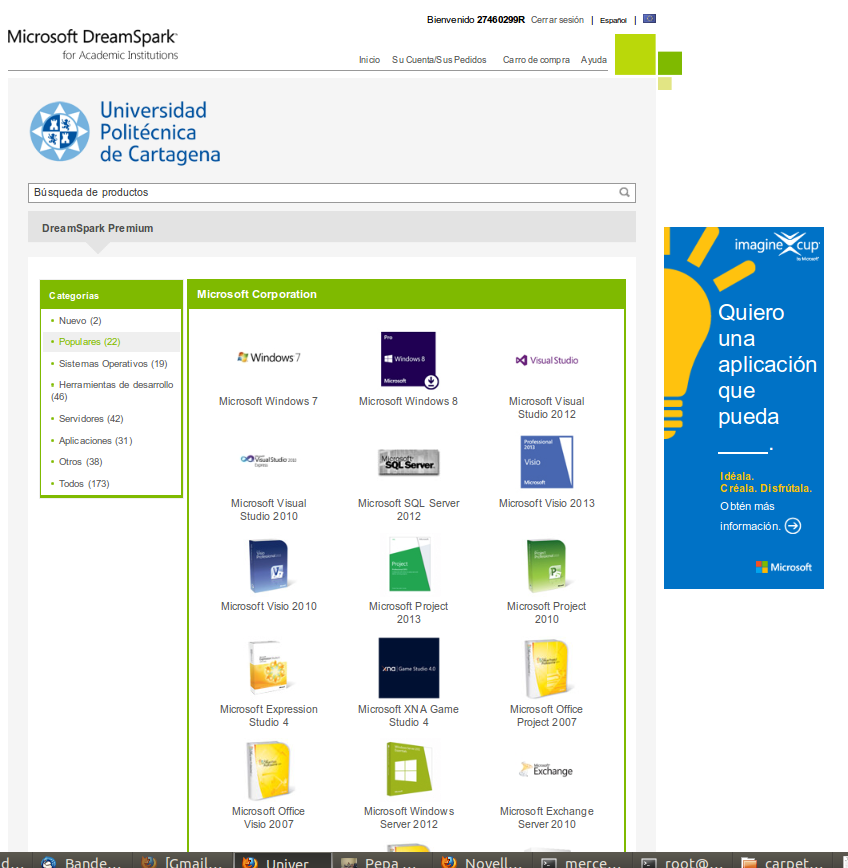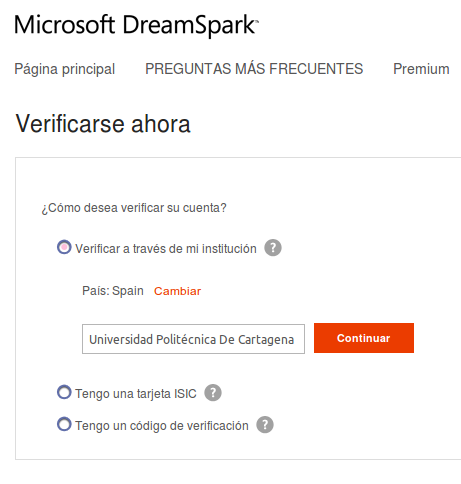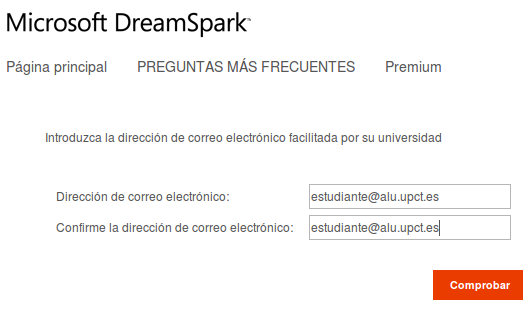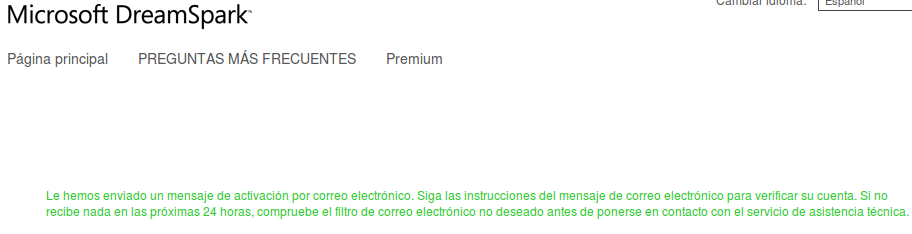Diferencia entre revisiones de «Microsoft DreamSpark»
| Línea 2: | Línea 2: | ||
[[Categoría:Software]] | [[Categoría:Software]] | ||
| − | DreamSpark es un programa de Microsoft que proporciona acceso al software de Microsoft para fines de aprendizaje, enseñanza e investigación. Para poder realizar las descargas tienes que pertenecer a una institución académica registrada | + | DreamSpark es un programa de Microsoft que proporciona acceso al software de Microsoft para fines de aprendizaje, enseñanza e investigación. Para poder realizar las descargas tienes que pertenecer a una institución académica registrada. |
| − | 1. Entra en la página de [ | + | 1. Entra en la página de [http://e5.onthehub.com/WebStore/Welcome.aspx?vsro=8&ws=79BF7008-749B-E011-969D-0030487D8897 DreamSpark ]. |
| − | |||
| − | + | [[Archivo:dream1.png|center]] | |
| − | |||
| − | + | 2. Pulsa la opción '''Inicio'''. Te conducirá a una página de la UPCT para la autenticación de sus usuarios. | |
| − | |||
| + | [[Archivo:dream2.jpg|center]] | ||
| + | |||
| + | Idéntificate con tu DNI (sólo números ) y tu contraseña. | ||
| + | |||
| + | |||
3. Escribe tu dirección de correo electrónico de la UPCT y la contraseña que quieras usar para acceder a este servicio -'''no uses tu contraseña del correo electrónico'''-. | 3. Escribe tu dirección de correo electrónico de la UPCT y la contraseña que quieras usar para acceder a este servicio -'''no uses tu contraseña del correo electrónico'''-. | ||
| + | [[Archivo:dream3.jpg|center]] | ||
Revisión del 09:27 23 abr 2013
DreamSpark es un programa de Microsoft que proporciona acceso al software de Microsoft para fines de aprendizaje, enseñanza e investigación. Para poder realizar las descargas tienes que pertenecer a una institución académica registrada.
1. Entra en la página de DreamSpark .
2. Pulsa la opción Inicio. Te conducirá a una página de la UPCT para la autenticación de sus usuarios.
Idéntificate con tu DNI (sólo números ) y tu contraseña.
3. Escribe tu dirección de correo electrónico de la UPCT y la contraseña que quieras usar para acceder a este servicio -no uses tu contraseña del correo electrónico-.
4. Completa la información sobre tu cuenta. Basicamente es volver a escribir tu cuenta de correo y la contraseña que ya has puesto previamente.
5. Marca la casilla Verificar a través de mi institución. Te pedirá el nombre de la institución a la que perteneces.
6.- Por último pedirá que vuelvas a escribir la dirección de tu correo electrónico
Y te saldrá el siguiente mensaje. En realidad llegarán varios correos msacademicverify.com. El que tiene el asunto [Microsoft Academic Verification] Confirmación de su estado académico contiene la url a la que hay que conectarse para terminar el proceso de alta.
7.- A partir de aquí ya se puede acceder al catálogo de software.